
- •Цикл презентаций «ООП на Delphi» посвящен объектно – ориентированному
- •Объектно – ориентированное
- •DELPHI - 2
- •1. Создание программы, сохранение и компиляция
- •Сохранение и компиляция программ
- •Сохранение и компиляция программ
- •Сохранение и компиляция программ
- •Сохранение и компиляция программ
- •Сохранение и компиляция программ
- •Главный файл нашего проекта
- •Сохранение и компиляция программ
- •2. Разбираемся с исходным кодом
- •Разбираемся с исходным кодом
- •Разбираемся с исходным кодом
- •Разбираемся с исходным кодом
- •Разбираемся с исходным кодом
- •Разбираемся с исходным кодом
- •Разбираемся с исходным кодом
- •Разбираемся с исходным кодом
- •Разбираемся с исходным кодом
- •Домнин Константин Михайлович

Цикл презентаций «ООП на Delphi» посвящен объектно – ориентированному
программированию с использованием одной из самых распространенных систем быстрой разработки приложений – Delphi
Используя данный учебный курс, можно самостоятельно овладеть основами объектно – ориентированного программирования на Delphi. Для расширения Ваших знаний к курсу приложен ряд учебных пособий и справочников по Delphi
Цикл содержит 15 презентаций:
ООП на Delphi – 1: Знакомство с системой программирования Borland Delphi. Объекты (компоненты) и их свойства и методы
ООП на Delphi – 2: Первая программа на Delphi, сохранение и компиляция
ООП на Delphi – 3: Программное изменение свойств объектов ООП на Delphi – 4: Условия в Delphi. Создание простого теста
ООП на Delphi – 5: Элементы ввода и вывода информации. Обработка исключений ООП на Delphi – 6: Заставка программы и элемент таймер
ООП на Delphi – 7: Программируем свою игрушку ООП на Delphi – 8: Меню программы, диалоги
ООП на Delphi – 9: Создаем свой текстовый редактор ООП на Delphi – 10: Базы данных на Delphi
ООП на Delphi – 11: Калькулятор на Delphi. Обработка исключительных ситуаций ООП на Delphi – 12: Создаем тестирующую систему
ООП на Delphi – 13: Графика на Delphi
Delphi использует язык программирования Объект Паскаль, поэтому лучше сначала изучить обычный Паскаль и поработать в ТурбоПаскале, а затем и переходить к Delphi – перейти будет очень просто, т.к синтаксис языка остается неизменным.
Изучение ООП на Delphi желательно проводить в старших профильных классах – количество часов, отводимое на информатику там вполне достаточно для освоения основ ООП на Delphi

Объектно – ориентированное
программирование на
 DELPHI - 2
DELPHI - 2
@ Краснополянская школа № 1 Домнин Константин Михайлович 2006 год

DELPHI - 2
На этом уроке:
Мы научимся создавать программу, сохранять и компилировать ее, а также читать исходный код
Вопросы:
1.Создание программы, сохранение и компиляция
2.Разбираемся с исходным кодом

1. Создание программы, сохранение и компиляция
Объектно – ориентированное программирование на DELPHI - 2
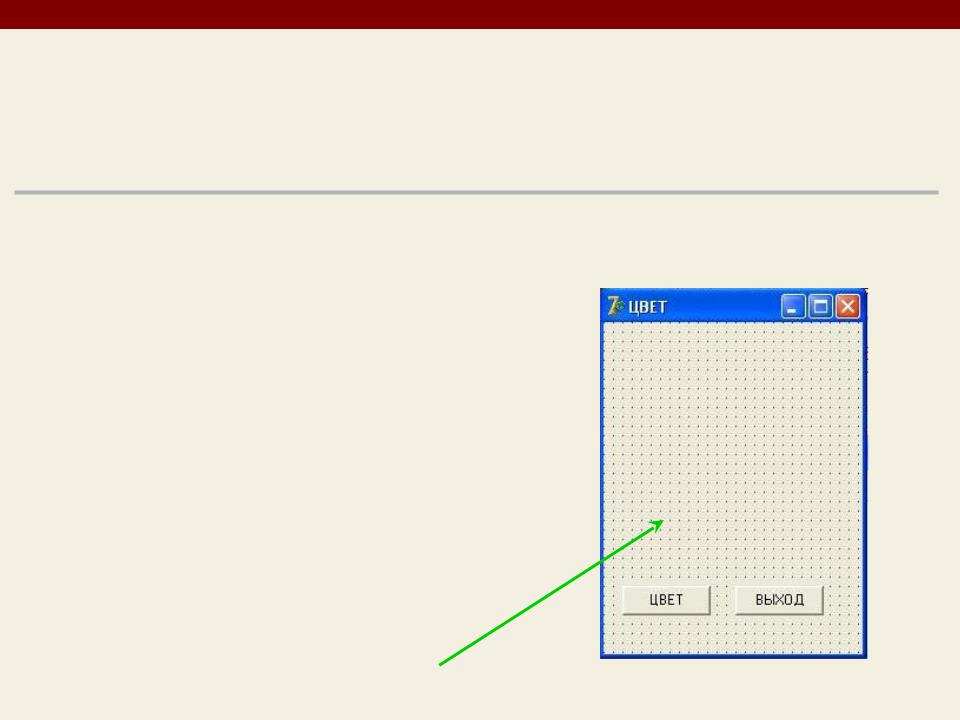
Сохранение и компиляция программ
На первом уроке мы познакомились с интерфейсом Delphi, компонентами и их свойствами.
Сейчас давайте научимся создавать, правильно сохранять и
компилировать программу
1. Запустим Delphi (Пуск – Все программы – Borland Delphi – Delphi 7). Автоматически при запуске Delphi создается новый проект – Project 1
2. Разберем сразу на примере:
Пусть надо создать программу, которая по нажатию кнопки случайным образом изменяла бы цвет нашей формы.
Для этого поместим на форму 2 кнопки: первую назовем «ЦВЕТ» а вторую «ВЫХОД», зададим нужные размеры формы, уцепившись за ее границы и перетащив их в нужное положение, заголовок формы назовем «ЦВЕТ» (свойство Caption)
У нас получится примерно так:

Сохранение и компиляция программ
3. Сейчас нам нужно, чтобы при нажатии кнопки «ЦВЕТ»(событии) цвет формы менялся произвольным образом. Из Паскаля мы знаем, что для генерации случайных чисел служит функция random, а для задания цвета экрана (и формы) применяется модель RGB
4. Чтобы перейти к окну редактирования кода и написать процедуру реакции кнопки «ЦВЕТ» сделаем по ней двойной щелчок и мы оказываемся в редакторе кода
Что мы там видим?
Form1.Color:=RGB(100+random(155), 100+random(155), 100+random(155))
5.Мы видим, что Delphi автоматически создала процедуру обработки события нажатия на кнопку (Button1.Click)
Между begin и end нам надо вставить код генерации цвета формы:
Form1.Color:=RGB(100+random(155), 100+random(155), 100+random(155))
(Свойству формы – Сolor(цвет) присваивается произвольное значение, причем каждому цвету (красному, зеленому и синему) – это нам известно
из Паскаля)

Сохранение и компиляция программ
Причем Delphi помогает нам при вводе кода:
Как только мы напечатали Form1. и поставили точку, выходит окно с набором свойств формы, где мы можем выбрать нужное свойство Caption и нажать Enter
6. Сейчас напишем код для обработки нажатия мышкой по второй кнопке
«ВЫХОД». Для этого делаем двойной щелчок по кнопке «ВЫХОД» и
мы опять в  редакторе кода, где вводим команду
редакторе кода, где вводим команду
close (закрытие
приложения)

Сохранение и компиляция программ
Итак, мы создали процедуры обработки событий нажатия на каждую кнопку, попробуем запустить программу, нажав F9
Сейчас при нажатии несколько раз кнопки «ЦВЕТ» форма красится произвольными цветами, а при нажатии кнопки «ВЫХОД» форма закрывается.
Посмотреть ->
7. После того, как мы проверили работу программы, надо ее сохранить. Для этого заходим в меню Delphi:
Файл – Сохранить Все

Сохранение и компиляция программ
8. Выходит окно сохранения файла, по умолчанию Delphi сохраняет проект в своем каталоге, но для удобства создадим ,например, на
диске С каталог Delphi, откроем его и сохраним наш проект там
9. При сохранении файлов проекта оказалось, что подтверждать сохранение приходится 2 раза, а сохраненных файлов оказалось 6 штук

Главный файл нашего проекта
Файл нашей формы с описанием ее свойств
Файл модуля с расширением *.pas
– здесь исходный код нашей программы
Сохранение и компиляция программ
Какие файлы у нас сохранились?
Дополнительные файлы ресурсов, которые Delphi создает автоматически
